

Nema sumnje da se mnogi korisnici sustava Windows 10 suočavaju s natpisom "Windows Technical Preview" koji je prikazan iznad ladice. Ove informacije ukazuju na rad neaktiviranog Windows 10, a danas ćemo razmotriti kako da ga se riješimo prije nego što operativni sustav počne nametati ograničenja na neke aplikacije i funkcije ili ih blokirati.
U procesu nema ništa komplicirano osim malog, ali važnog detalja - morat ćete koristiti softver treće strane. Stoga se trebate pridržavati nekoliko pravila:
- programe trebate preuzeti samo iz službenog resursa njihovog programera;
- Prije rada, za svaki slučaj trebate stvoriti točku povrata sustava;
- trebali biste preuzimati samo proizvode koje su provjerili drugi korisnici (razmotrit ćemo ih u nastavku) kako ne biste postali žrtva zlonamjernog softvera.
- WCP uređivač vodenih žigova
- Aktivator ponovo utovarivača
- UWD
- Uklanjamo natpis pomoću sustava Windows 10
WCP uređivač vodenih žigova
Ovo je alat za jednostavno korištenje dizajniran za uklanjanje vodenih žigova u sustavu Windows 8-10 ili zamjenu njihovih vlastitim. Njegov rad neće uzrokovati poteškoće čak ni korisniku koji ne govori engleski jezik, iako sučelje ruskog jezika u njemu nije predviđeno.
- Pokrenite aplikaciju.
- Označite opciju "Ukloni sve vodene žigove".
- Kliknite "Primijeni nove postavke" da biste primijenili nove parametre sustava.
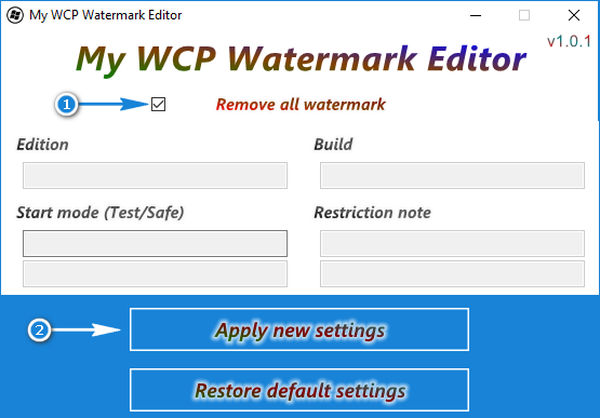
Kao rezultat toga, natpis iznad ladice nestaje.
U slučaju sljedeće pogreške, instalirajte trenutnu verziju NET Framework-a.
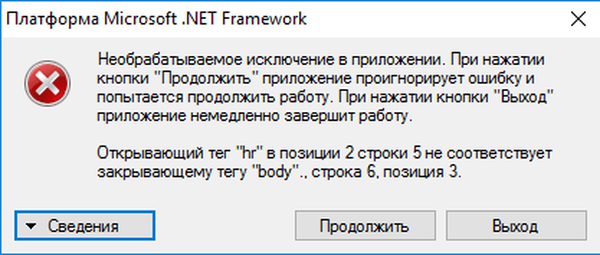
Aktivator ponovo utovarivača
Ova aplikacija za aktivaciju sustava Windows radila je za XP, a nakon izdavanja "desetke" su ažurirane.
Preuzmite uslužni program samo sa službene web stranice svog razvojnog programera.
Lako je raditi s programom kao i s prethodnim, stoga će ga naučiti svaki korisnik, ali negativne posljedice njegovog funkcioniranja također leže na njegovim ramenima. Autor proizvoda nekoliko puta obaviještava korisnika o tome: tijekom instalacije programa i tijekom bilo kojeg postupka.
- Pokrenite instalirani program,
- Stavite potvrdni okvir u okvir "Win",
- Kliknite "Aktivacija"
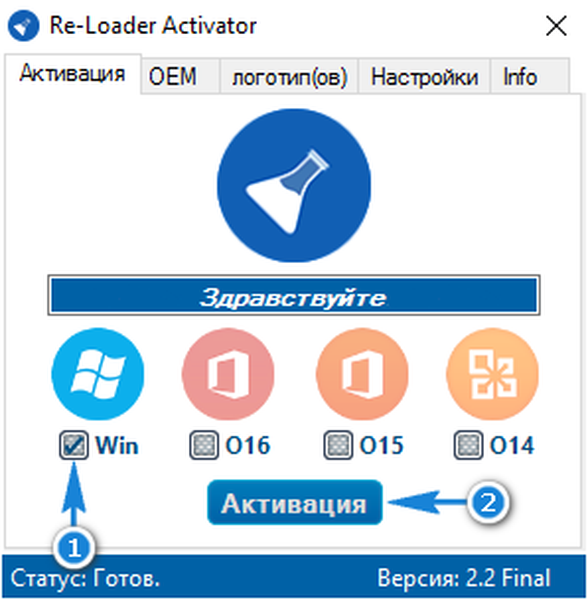
Nakon par sekundi postupak uklanjanja vodenih žigova dovršit će se..
UWD
Još jedan učinkovit program uklanjanja vodenih žigova u sustavu Windows 10.
1. Stvorite točku povrata sustava.
2. Idite na winaero.com/download.php?view.1794.
3. Na dnu stranice kliknite "Preuzmi uništavanje vodenog žiga".
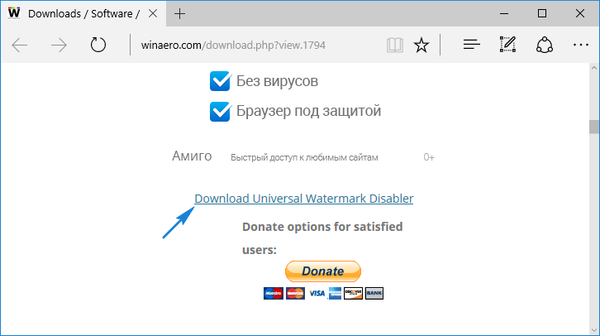
4. Raspakirajte rezultirajuću datoteku u prikladan direktorij.
5. Pokrenite ewd.exe.
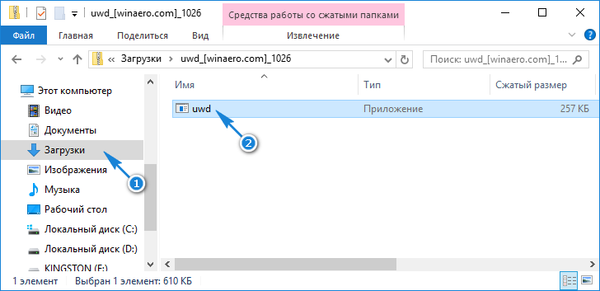
6. Kliknite "Instaliraj".
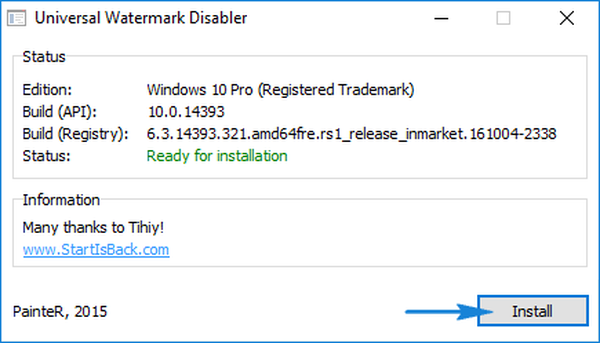
7. Spremite rezultate rada ako su otvoreni bilo koji programi s nespremljenim podacima i pritisnite "Enter". Nakon ponovnog pokretanja, neugodni natpis bit će uklonjen.
Uklanjamo natpis pomoću sustava Windows 10
Ne vjerujete programima treće strane ili se ne želite zaraziti svoje računalo virusima, neželjenom poštu ili drugim zloćudnim softverom? U tom slučaju možete krenuti složenijim putem ručnom primjenom gore predložene metode. Sastoji se u ručnom uklanjanju mehanizma odgovornog za aktiviranje sustava Windows 10 i prikladan je za sva izdanja „najboljih deset“.
1. Nazovimo upravljačku ploču na najprikladniji način.
2. Otvorite program "Programi / komponente" kada vide njegove ikone u obliku velikih ikona ili kliknite "Programi", a zatim - "Programi / komponente" ako su ikone prikazane kao male ikone.
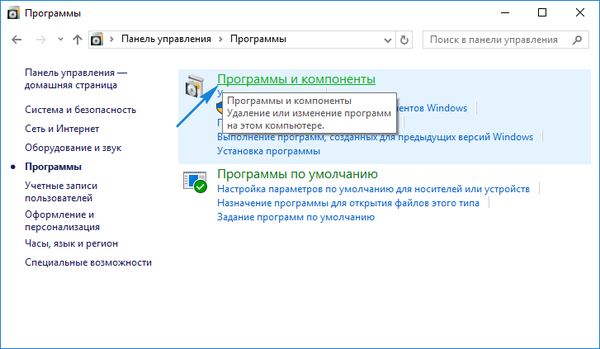
3. Kliknite vezu "Pregled instaliranih ažuriranja" koja se nalazi u lijevom okomitom izborniku.
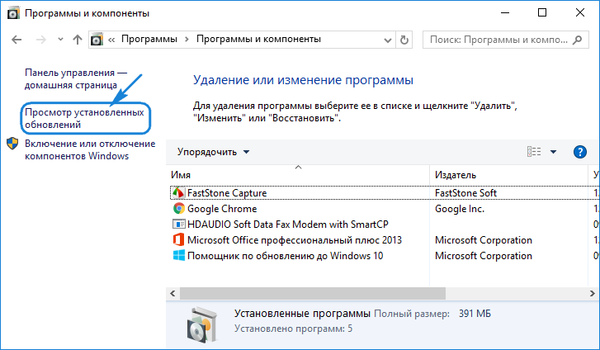
4. Nazovite kontekstni izbornik paketa za ažuriranje zvan KB971033 i odaberite naredbu "Izbriši / promijeni".
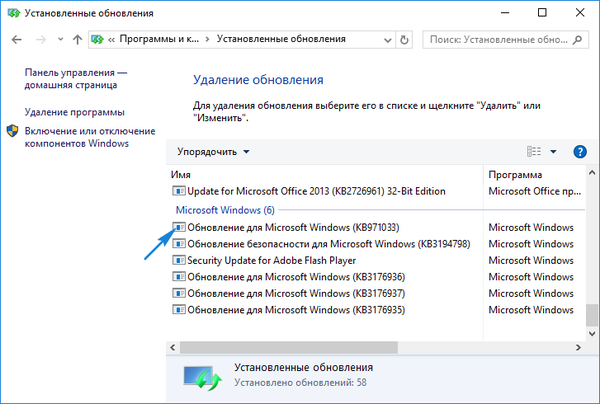
5. Potvrdite rad.
6. Otvorite Centar za nadogradnju na Alatnoj traci.
7. Kliknite na ikonu "Traži ažuriranja".
8. Na popisu pronađenih ažuriranja odaberite paket KB971033 i u kontekstnom izborniku kliknite stavku: "Sakrij ažuriranje".
9. Zatvorite upravljačku ploču.
10. Izvršimo naredbu "services.msc" u traci za pretraživanje ili u ljusci (Win + R).
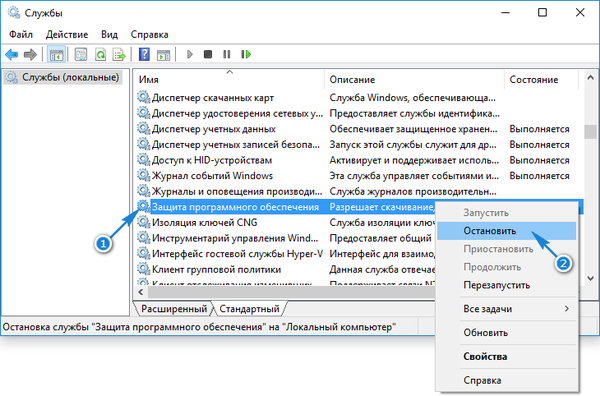
11. Pronađite uslugu "Windows softverska zaštita" i zaustavite je odabirom odgovarajuće naredbe iz kontekstnog izbornika stavke.
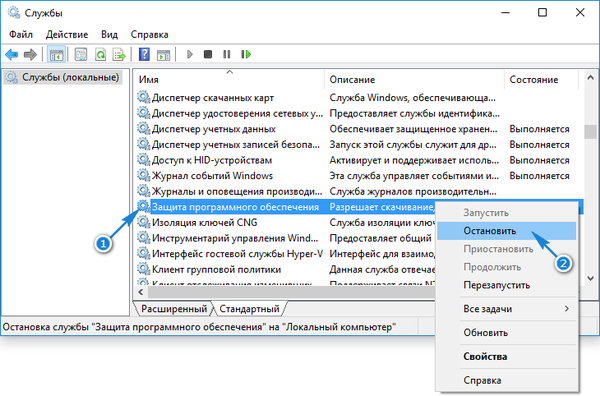
12. Otvorite direktorij "system32" u mapi Windows i izbrišite sve datoteke koje sadrže proširenje "C7483456-A289-439d-8115-601632D005A0".
13. Pokrenite uslugu softverske zaštite natrag.
14. Ponovno podizanje sustava.
Provjera rezultata rada.











